Exchange Migration Wizard mit IMAP4
MailMig kann aber mehr als nur Daten aus einem Mailsystem in eine Exchange Organisation zu übertragen. Ein ganz besonderes Kapitel ist hierbei der Export per IMAP4 und LDAP. Diese Fähigkeit ist eine fast universelle Migrationsoption, um auch von Unix-Systemen oder anderen Systemen, die MailMig nicht native unterstützt, zu exportieren. Aber dazu sind natürlich ein paar Vorarbeiten erforderlich.
Exchange 2007 SP1 addiert an jede Mail, die per IMAP4 in
den Postfachspeicher gelegt wird eine Headerzeile in der Form:
Received: from (10.0.0.2) by cas.msxfaq.de (10.0.0.1) with >> IMAP; Tue, 18
Dec 2007 09:44:51 +0100"
Leider zeigt Outlook nun diese Datum anstelle des originalen Datums dann das
"received by" der Migration an. Ich habe hierzu noch kein Makro fertig aber
wenn es seitens Exchange keinen Fix gibt, dann könnte man immer noch per
Skript diese Daten nachträglich ändern, indem man diese Zeile anpasst oder
entfernt. Die Daten stehen im Feld "PR_Transport_Message_Headers"
Mittlerweile gibt es ein Update für die Microsoft
Transporter Suite (von Notes und POP3/IMAP4
http://www.microsoft.com/downloads/details.aspx?FamilyId=35FC4205-792B-4306-8E4B-0DE9CCE72172&displaylang=en
Diese Software funktioniert auch mit Exchange 2007 als Ziel
LDAP und IMAP4
Wenn wir mit MailMig direkt unterstützte Mailsysteme wie MS-Mail, cc:Mail, GroupWise oder Notes oder andere Exchange Organisationen exportieren, dann weiß MailMig auch, wie er an die Benutzerdaten kommt.
IMAP4 ist aber ein Protokoll, welches keine Adressen bereit stellt, sondern nur den Inhalt. Man muss also die Benutzer "kennen" die man exportieren möchte.. Zum Glück gibt es aber noch das Protokoll LDAP, welches eben den fehlenden Adressbuchdienst nachrüstet und SMTP, um die Mails zu versenden. Sehr wenige Firmen nutzen den Weg über IMAP4 Mails zu versenden.
xxx Bild Client mit drei Protokollen an den Server
Firmen, die also heute IMAP4 als Zugriffsprotokoll für ihr internes Netzwerk einsetzen und den Benutzern ein Adressbuch bieten, machen dies in der Regel per LDAP. Allerdings ist MailMig nun nicht so gebaut, dass er eben diese beiden Protokolle in einem Migrationsprofil ablegen. Schon beim Start des Assistenten sehen Sie, dass MailMig zwei Migrationsprofile dafür vorsieht:

Man kann bzw. muss die Schritte "Adressen übernehmen" und "Inhalte übernehmen" getrennt ausführen. Sicher hätte man diese beiden Schritte auch zusammen fassen können.
Schritt 1: LDAP Migration
Der erste Schritt ist daher das Auslesen der Empfängerinformationen aus der Quelle, um diese in der Exchange Organisation des Ziels für die Neuanlage oder Anpassung bestehender Benutzer zu nutzen. Aber bei dieser Migration entsteht auch eine Steuerdatei, damit der Prozess zur Migration der Inhalte weiß, welche Postfächer überhaupt vorhanden sind. Natürlich kann man diese Migrationsdatei auch später von Hand anlegen und die Daten selbst mit LDIFDE aus der Quelle exportieren und im Ziel wieder anlegen.
Wenn Sie eine längere "Koexistenz" planen, dann ist MailMig alleine nicht ausreichend. Dann sollten Sie sich über einen Verzeichnisabgleich Gedanken machen, bei denen die Postfächer des einen Systems als Kontakte im anderen System erscheinen (Siehe auch MiniSync, Verzeichnisabgleich und Verbinden von Organisationen).
Ansonsten ist aber MailMIg ein Weg, aus einem Quellsystem, welches seine Daten per LDAP bereit stellt, diese nach Exchange zu überführen.
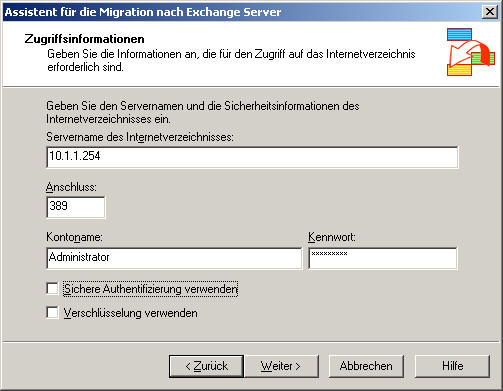
Im nächsten Schritt ist do OU auszuwählen. aus der die Benutzer extrahiert werden sollen

Dann werden ihnen die Benutzerkonten aus diesem Container angezeigt:
Sucht nach "Group: Directory Enabled Networking Object
Dokumentation ist noch offen
Mei der Migration von LDAP-Informationen legt MailMig sowohl bei der Einschritt als auch Zweischritt-Methode eine zusätzliche CSV-Datei mit dem Namen "imapusr.csv" ab, welche aber nicht die Kennwort enthält. Diese sind per LDAP nicht zu erhalten. Um diese Datei für die spätere Migration zu verwenden, müssen Sie erst die Kennworte addieren.
Weiterhin müssen Sie prüfen, ob der LDAP-Server vielleicht Grenzen hat. So gibt es entsprechende KB-Artikel:
- 255974 XFOR: LDAP Directory Export Does Not Extract More Than 2,000 Users from Netscape Directory Server
- 233213 XFOR: Memory Leak in LDAP Service When using Migration Wizard
- 284717 XFOR: How to use Exchange 2000 Service Pack 1 Migration Wizard to Specify Port Number and Source OU
- 323546 Mailbox Merge program is unsuccessful and generates error 8007203a while opening an LDAP connection
- 924247 Migrate from Internet Directory (LDAP via ADSI) - Fails without any errors
Schritt 2: IMAP4 Migration
Im zweiten Schritte kommt dann die Übernahme der Inhalte selbst. MailMig verbindet sich dazu per IMAP4 nach und nach mit jedem Postfach, liest alle Mails heraus und überträgt diese in das Zielsystem. Dazu kann MailMig nun die im ersten Schritt ausgelesenen Postfachdaten nutzen. Alternativ können Sie aber auch manuell eine Textdatei anlegen, welche die entsprechenden Informationen
This is because the password für the User's IMAP mail box is not extracted via the LDAP query. The passwords must be added to the imapusr.csv file manually before running the next wizard option "Migrate from Internet Mail (IMAP4)" without the password the mail boxes can not be accessed. The basic imapusr.csv file is created für you in the working directory during the one-step or two-step process of the "Migrate from Internet Directory (LDAP via ADSI)" but the passwords must be added. MORE INFORMATION
Dokumentation ist noch offen
Einschränkungen: Termine, Kontakte etc. ?
Anhalten des MAilroutings ?
Weitere Links
- MiniSync
- Verzeichnisabgleich
- Verbinden von Organisationen
- 262201 How to set up the Migration Wizard
- 278017 XADM: Introduction to the Enhanced Migration Wizard
- 297349 XADM: Description of Account Creation in the Exchange 2000 SP1 Migration Wizard
-
http://migrationtool.sourceforge.net
IMAP4 zu IMAP4 Mover -
IMPA4 Sync Tool (UNix und Win mit CygWin)
http://software.complete.org/offlineimap














